Chưa có sản phẩm trong giỏ hàng!
Cách tạo mục lục bảng, biểu đồ, hình ảnh trong bài luận văn

Đối với các bài luận văn, việc thêm ảng, biểu đồ, hình ảnh là điều tất yếu. Các hình ảnh giúp cho bài luận thêm sinh động, tránh việc một bài luận toàn chữ. Các biểu đồ được thêm vào bài luận sẽ giúp cho bài luận thêm phần uy tín và chuyên nghiệp. Thế nhưng, việc tạo mục lục các bảng, biểu đồ, hình ảnh lại khác với tạo mục lục thông thường, gây ra nhiều khó khăn cho các bạn. Vậy làm sao để tạo mục lục bảng, biểu đồ, hình ảnh trong bài luận văn. Hãy cũng MOSL tìm hiểu qua bài viết này nhé!
1.Bảng, biểu đồ, hình ảnh là gì
Trong bài luân, bên cạnh các chữ viết nội dung, các bạn sinh viên thường thêm vào đó các hình ảnh, biểu đồ để tăng thêm sự sinh động cho bài viết. Vậy, bảng, biểu đồ, hình ảnh là những phần không phải chữ viết mà ta thường thêm vào bài.
2. Phân biệt bảng, biểu đồ, hình ảnh trong bài luận
2.1 Bảng là gì
Bảng là một phương tiện hiển thị dữ liệu hoặc thông tin theo hàng và cột. Hàng cũng được gọi là bản ghi hoặc vector, các cột còn được gọi là các tham số, trường hoặc thuộc tính. Điểm giao điểm giữa một cột và một hàng được gọi là một ô.
Một bảng được sử dụng trong nghiên cứu, phân tích số liệu, và truyền thông, và có thể được nhìn thấy trong các phương tiện truyền thông khác nhau từ các dấu hiệu để ghi chú trong in ấn và trong phần mềm máy tính và một số địa điểm khác. Nó được sử dụng để theo dõi thông tin về số lượng, số cũng như tên, địa chỉ và các chi tiết khác.
Bảng có thể đơn giản, chỉ gồm một vài cột và các hàng, hoặc chúng có thể được đa chiều bao gồm các thứ bậc theo thứ tự
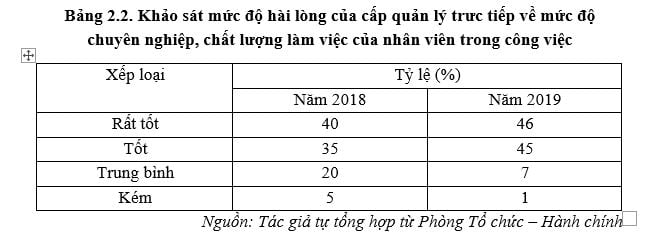
2.2 Biểu đồ là gì?
Biểu đồ là một màn hình hiển thị thông tin trong đó thông tin được minh họa bằng các ký hiệu như thanh, đường hoặc hình khối. Nó được sử dụng để xác định mối quan hệ giữa một lượng lớn dữ liệu và các bộ phận của nó và giúp dễ đọc và dễ hiểu hơn.
Các văn bản hiếm khi được sử dụng trong một biểu đồ; chúng chủ yếu được sử dụng trong các tiêu đề xuất hiện phía trên biểu đồ mô tả dữ liệu đang được đề cập trong biểu đồ. Dữ liệu được hiển thị theo trục ngang (x) hoặc trục dọc (y) mỗi trục bao gồm một tỷ lệ. Một biểu đồ cũng bao gồm một lưới chính hoặc lưới phụ. Với dữ liệu có nhiều biến, biểu đồ phải có chú thích liệt kê các biến trong biểu đồ để dễ nhận biết.
Biểu đồ phổ biến: biểu đồ, biểu đồ thanh, biểu đồ hình tròn, biểu đồ đường, biểu đồ thời gian,….
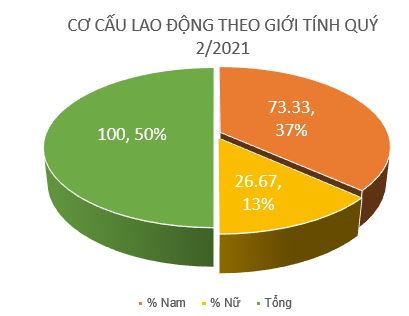
2.3 Hình ảnh là gì?
Khác với bảng hoặc biểu đồ dùng để biểu thị thông tin, hình ảnh dùng để mình họa cho thông tin. Các hình ảnh thưởng không có ý nghĩa nhiều về mặt số liệu. Thay vào đó, chúng được dùng để làm cho bài viết thêm sinh động với các hình ảnh (ảnh chụp hoặc ảnh vẽ,..) để chứng minh hoặc minh họa, làm rõ thêm cho thông tin được đề cập tới trong bài viết.
3. Các tạo mục lục bảng, biểu đồ, hình ảnh trong bài luận văn
3.1 Đặt tên (thêm mô tả) cho bảng, biểu đồ, hình ảnh
Bước 1: Thêm mô tả cho bảng, biểu đồ, hình ảnh
Nhấn chọn bảng, biểu đồ, hình ảnh trên thanh công cụ:
Vào References > Chọn Insert Caption.
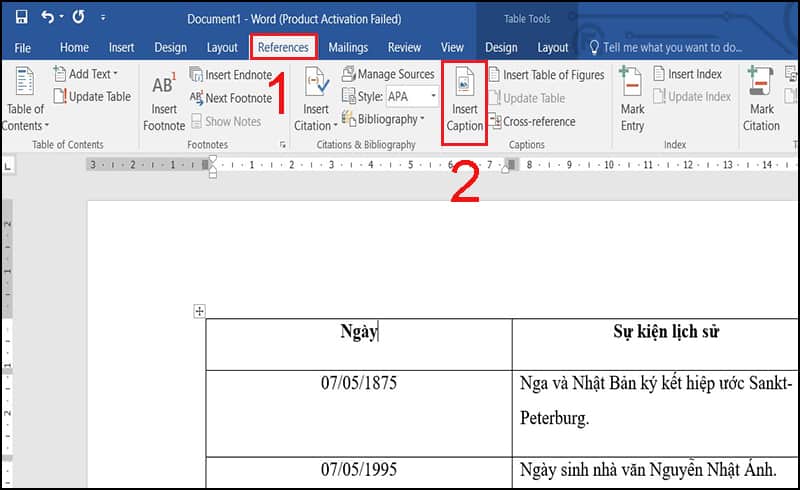
Bước 2: Tạo nhãn chung cho bảng, biểu đồ, hình ảnh
Chọn một nhãn có sẵn, hoặc nhấp vào New Label để thêm nhãn mới.
Nhập tên cho nhãn vừa thêm > Nhấn OK.
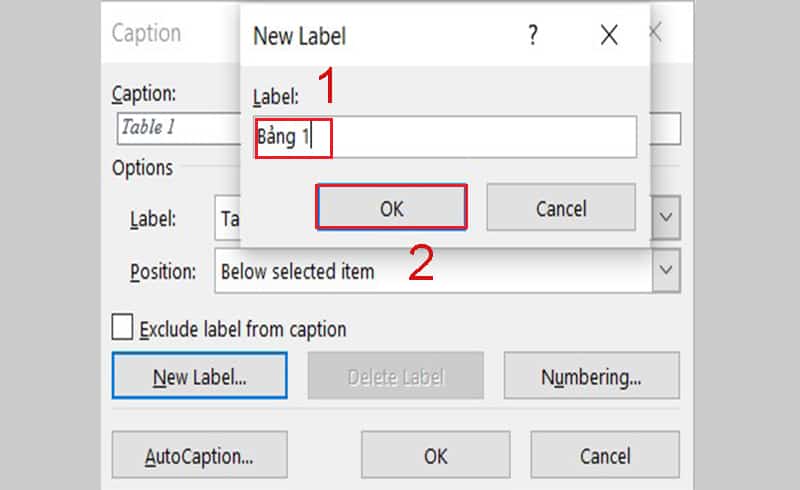
Bước 3: Chọn kiểu đánh số cho bảng, biểu đồ, hình ảnh
Trong Insert Caption, chọn Numbering. Chọn kiểu định dạng số bạn muốn trong Numbering > Nhấn OK.
Nếu muốn chọn kiểu số 1.1, 1.2,… thì:
Chọn Include chapter number > Trong Chapter starts with style chọn Heading chứa bảng biểu > Trong Use separator chọn (period) > Nhấn OK 2 lần.
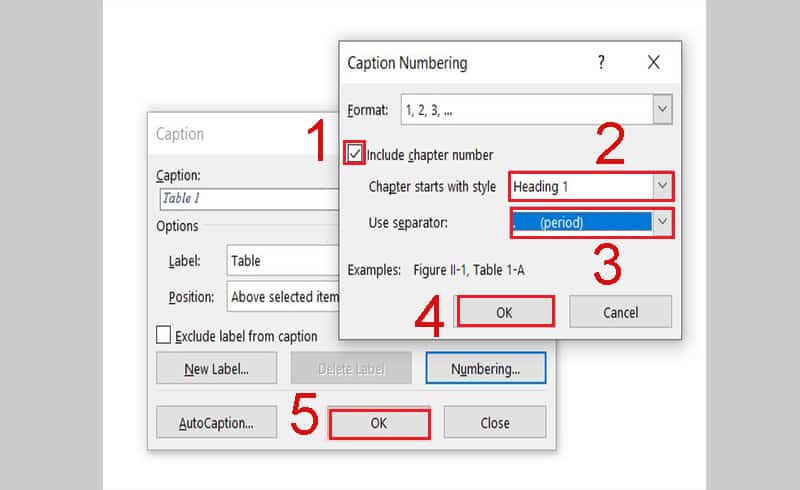
Bước 4: Chọn font chữ, cỡ chữ, kiểu chữ phù hợp
Tại mục Home > Mở rộng phần Style lên rồi chọn Caption > Chọn Modify…Tại đây bạn chọn lại font chữ, kiểu chữ, kích cỡ chữ cho phù hợp. Cách định dạng tiêu đề tương tự như cách định dạng tiêu đề trong bài viết hướng dẫn tạo mục lục cho bài luận.
Xem thêm: Mục lục cho bài viết tiểu luận khóa luận? Dễ nhưng khó!
3.2 Cách chèn thêm mục lục bảng, biểu đồ, hình ảnh.
Bước 5: Tạo khu vực chèn bảng, biểu đồ, hình ảnh
Chọn khu vực muốn chèn danh mục bảng, biểu đồ, hình ảnh ường là khoảng đầu văn bản hoặc những trang cuối.
Để ngắt trang, chọn Layout > Break > Page.
Bước 5: Tạo khu vực chèn bảng, biểu đồ, hình ảnh
Chọn khu vực muốn chèn danh mục bảng, biểu đồ, hình ảnh . Thường là khoảng đầu văn bản hoặc những trang cuối.
Để ngắt trang, chọn Layout > Break > Page.
Trong Caption label chọn nhãn muốn tạo danh mục > Nhấn OK để hoàn tất.
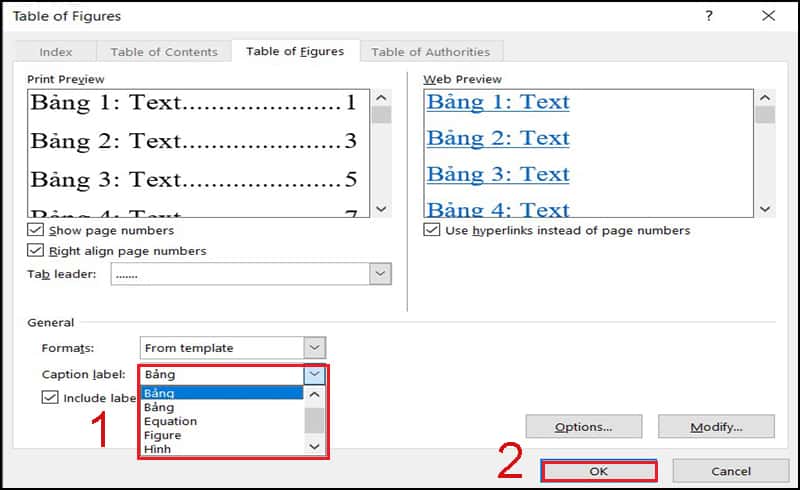
4. Kết luận
Bài viết đã hướng dẫn cho các bạn cách tạo mục lục bảng, biểu đồ, hình ảnh cách nhanh chóng và thuận tiện Hy vọng bài viết này có thể giúp ích cho bạn trong công việc và học tập. Nếu gặp phải khó khăn trong việc thao tác, bạn có thể để lại bình luận bên dưới để chúng tôi giúp bạn.
Ngoài ra, MOSL cung cấp các dịch vụ hỗ trợ viết luận văn và thu thập, phân tích số liệu. Nếu trong quá trình học tập có khó khăn gì, các bạn đừng ngại liên hệ chúng mình qua số điện thoại 0707.33.9698 hoặc Mail: sales@mosl.vn | Fanpage: Mentor Of Số Liệu – Mosl.vn để được hỗ trợ nhé!










